立體字,用ps濾鏡設計金屬投影字實例
7、在窗口Window>動作Action新建一個動作,根據自己需要命名。下面是錄制步驟(請參照圖片理解):
復制陰影圖層(Ctrl+J)。
選中復制的圖層,進入自由變換模式(Ctrl+T),將中心點拉到畫布的最上方,并將圖層水平和垂直縮放為100.2%。
在動作面板,按停止按鈕,結束錄制。
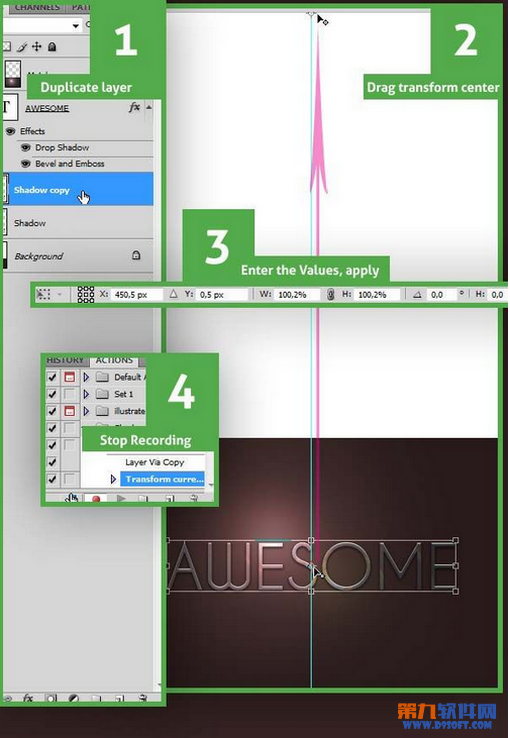
8、選中陰影圖層,在動作面板選擇剛才建立的動作,按播放鍵十幾次,這樣就得到了十幾個增量偏移的圖層,將它們合并成一個圖層。
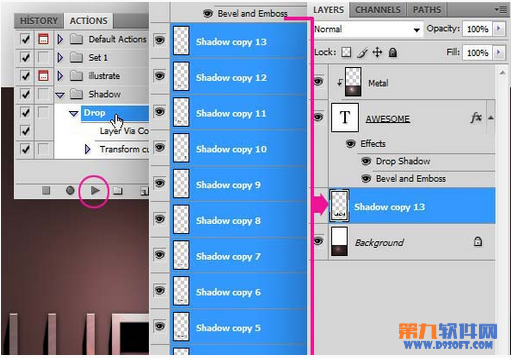
9、現在已經得到了一團向下的陰影,但是還不夠柔和和真實,可以用Photoshop的徑向模糊濾鏡來改善它。選擇:濾鏡 > 模糊 > 徑向模糊。模糊方法選擇縮放,數量控制模糊程度,讀者要根據自己的文件尺寸進行相應的調整,如圖的紅色標識,要把中心點移動到最上方。
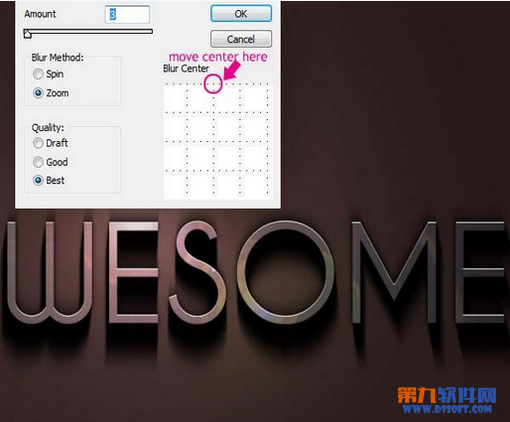
10、選中陰影圖層,進入自由變換模式(Ctrl+T),將中心點拉到畫布上方,根據需要進行位移和垂直縮放。完成后最后施加一個高斯模糊,半徑值讀者要根據實際需要設定。這樣就完成一個超酷的Photoshop金屬字效果了。
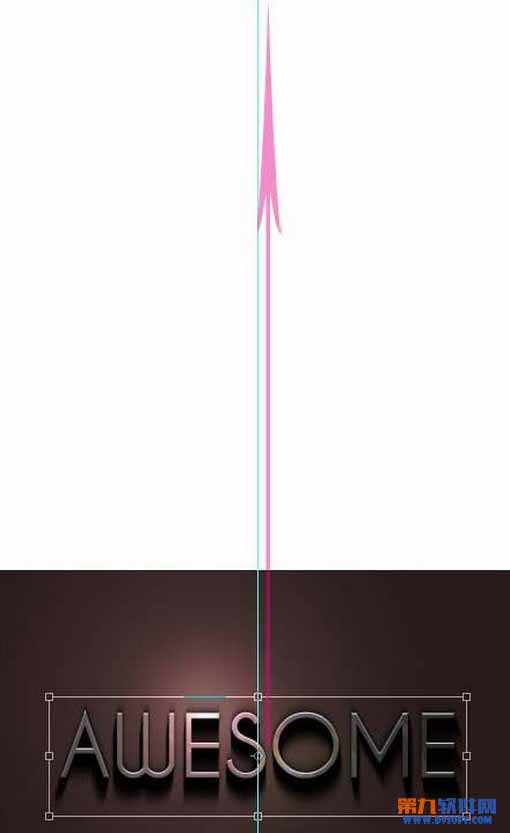
最終效果:

上一篇:PS繪制“六一快樂”比薩餅干
下一篇:金屬字,設計液態金屬效果文字教程




























